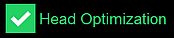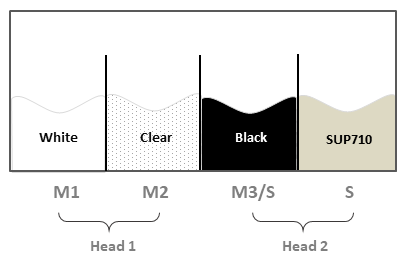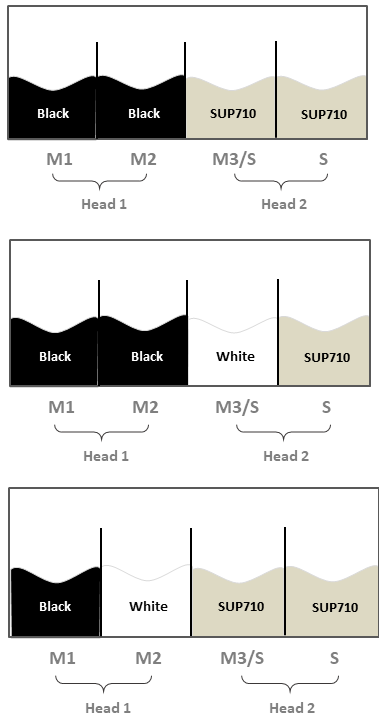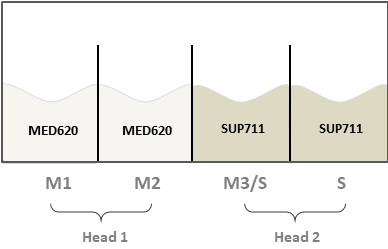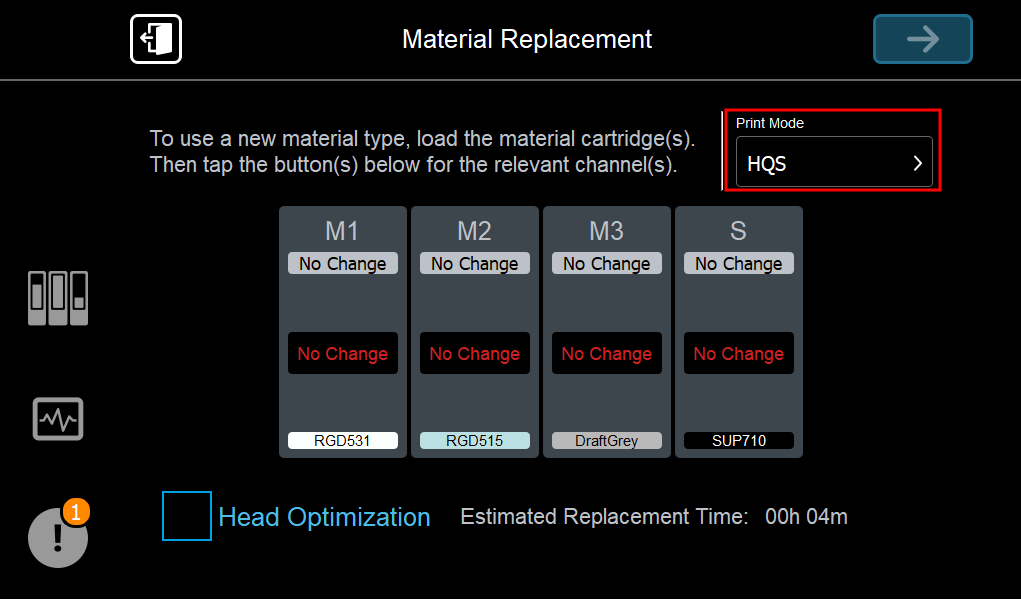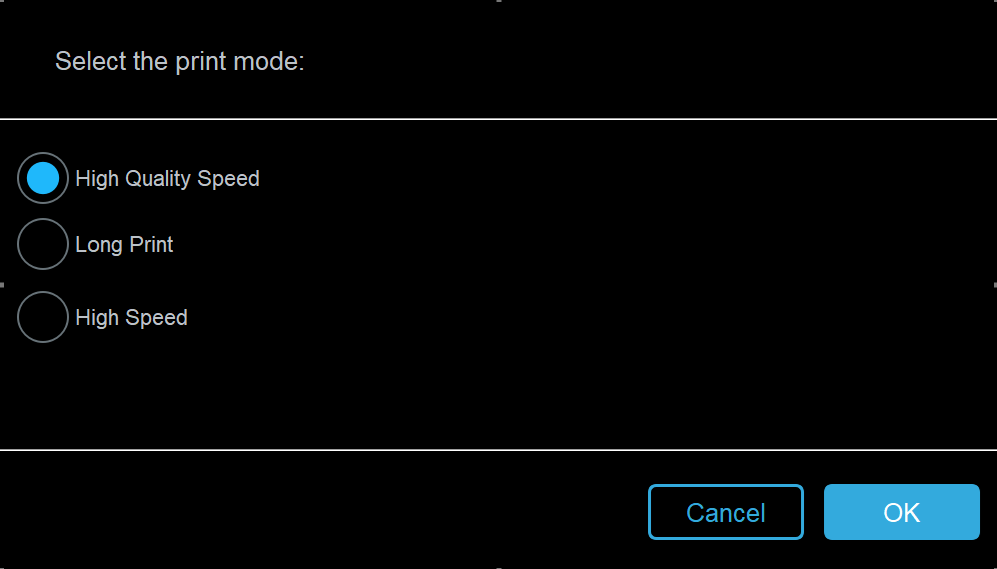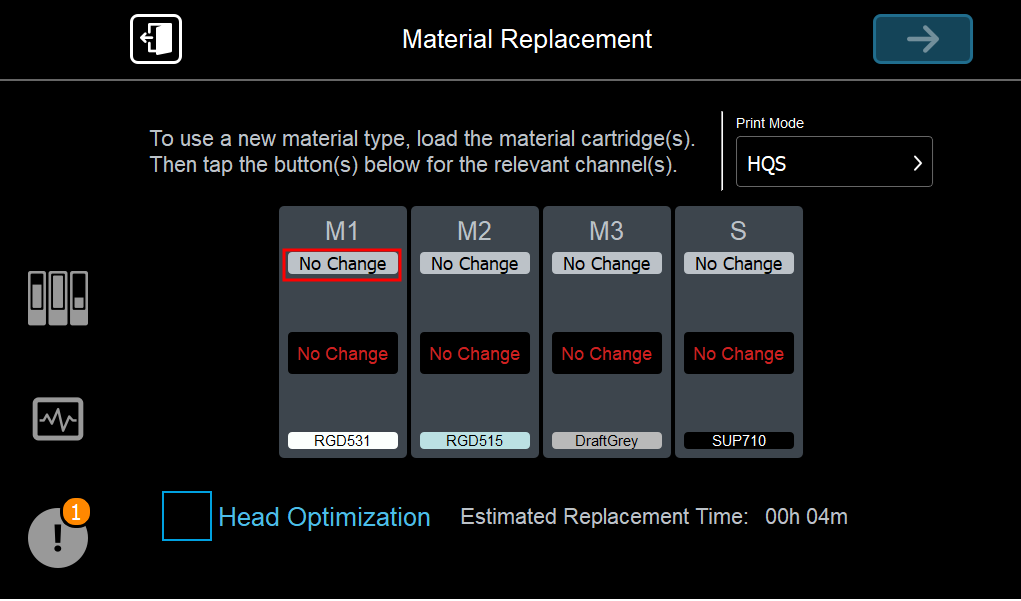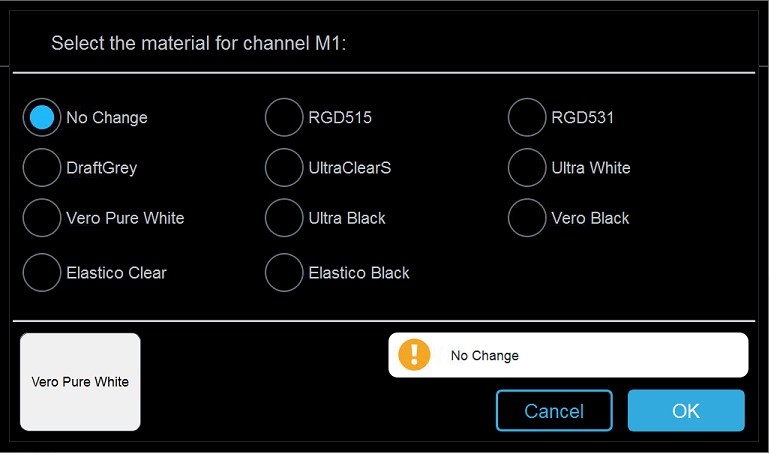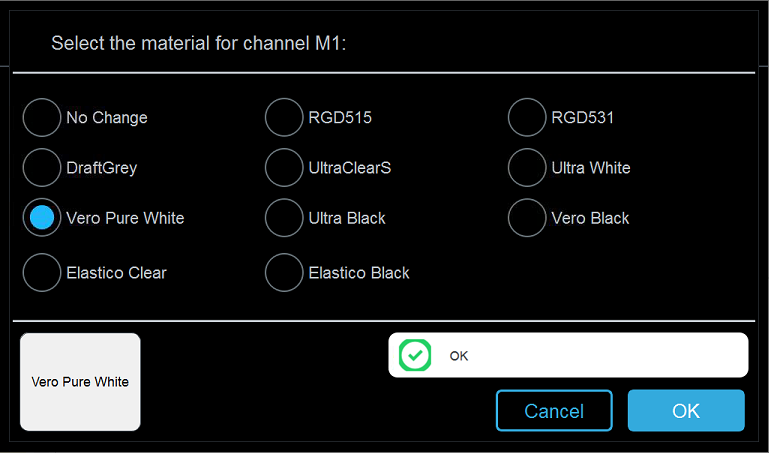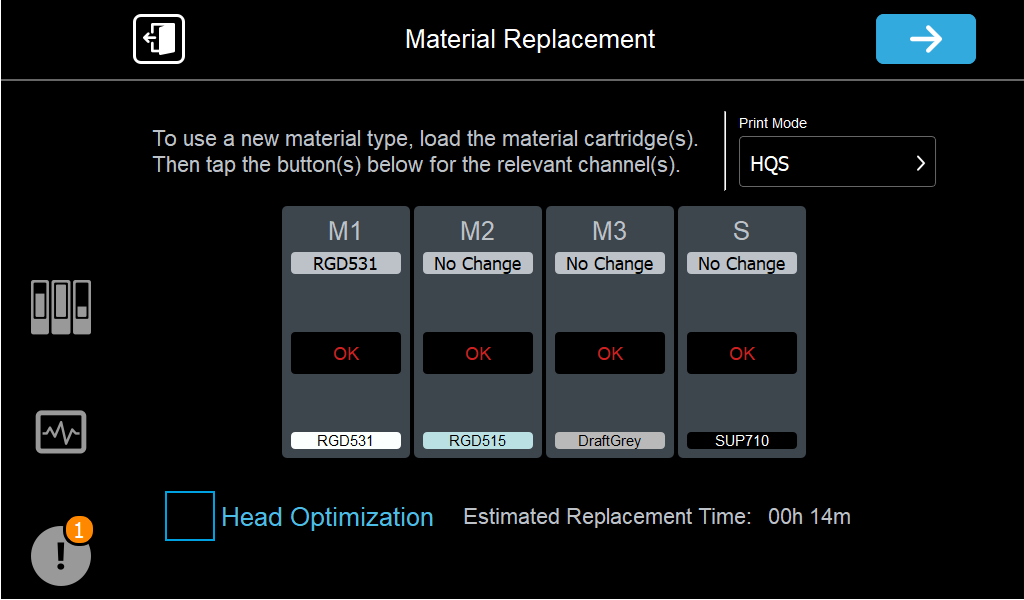造形用樹脂を変更する
現在取り付けられている造形用樹脂とは別のタイプの樹脂を使ってモデルを製造する前に、[Material Replacement (樹脂交換)] ウィザードを実行して造形ブロックおよびフィード・チューブを洗浄します。材料を変更するときに関係する要素は、造形モード、造形材料、および特定のプリンターです。
一般的な造形用樹脂から生体適合樹脂に変更する場合、造形用部品の生体適合性を確保するために、該当する樹脂の装填方法に従ってください。必要な文書をダウンロードするには、Stratasys サポートセンターで、「生体適合性要件」を研削します。
このモードでは、3種類のモデル樹脂で3Dプリント造形物を作成できます。各造形ヘッドセクションには、さまざまな樹脂がロードされています。
ハイクオリティスピードモードで造形するためのヒント:
- DigitalABS™PlusとElastico™の材料を直接切り替えることはできません。これらの樹脂を切り替えるには、最初にVero樹脂などの別の樹脂を使用して樹脂交換を実行してから、次の目的の樹脂への樹脂交換を実行する必要があります。
このモードでは、1種類の樹脂のカートリッジをさらにロードできるため、造形ジョブ中にカートリッジを交換する手間を大幅に減らすことができます。交換せずに造形したい場合に使用する樹脂カートリッジは、同じ造形ヘッドのチャンネルにロードする必要があります。
以下に示すように、3種類の造形ヘッド設定オプションを使用できます。
長尺造形モードのヒント:
- Sチャネルにサポートカートリッジをロードする必要があります。
- 追加のサポートカートリッジが必要な場合は、M3/Sチャネルにロードする必要があります。
- このモードでElastico樹脂は使用できません。
- 2つの異なるモデル樹脂と1つのサポートカートリッジをチャネルにロードする場合、M1とM2には同じモデル樹脂をロードする必要があります。モデルおよびサポート カートリッジをロードするのオプション2をご確認ください。
|
•
|
「高品質高速」(J(J3 DentaJetのみ) |
このモードでは、モデルの品質を維持しながら、より高速に造形できます。カートリッジの装填は、同じモデル材料の2つのカートリッジと同じサポート材料の2つのカートリッジで行われます。
造形速度はof 高品質速度 および 長尺造形モードの2倍です。
造形用樹脂を交換するには:
|
1。
|
[ウィザード]画面から[Material Replacement(樹脂交換)]をタップします。 |
|
2。
|
開始画面で[Start(開始)]をタップします。 |
メインの材料交換画面には、各モデルチャネル(M1~M3)およびサポートチャンネル(S)に現在ロードされている材料が表示されます。
a。造形モードで、 >を.タップしてください。
造形モードはメイン画面に次の略語として表示されます。
b。造形モードを選択し、OKをタップします。
表示される造形モードは、プリンタの種類によって異なります。
|
3。
|
チャンネル内の素材を変更するには、新しい素材のカートリッジを、選択したチャンネルの素材キャビネットにロードします。 |
|
4。
|
ウィザード画面で、関連したカートリッジスロットに対して[No Change(交換なし)]をタップします。 |
|
5。
|
選択したチャンネルの材料選択画面で、材料キャビネットにロードした材料カートリッジが画面の下部に表示されることを確認します。 |
OK は、チャンネルに十分なマテリアルがロードされていることを示します。このシンボル が、カートリッジ ステータスメッセージ ボックスに表示されたら、該当する場合は問題を解決してください。
が、カートリッジ ステータスメッセージ ボックスに表示されたら、該当する場合は問題を解決してください。
|
•
|
[No Change(交換なし)] は、材料が選択されていないことを示します。材料を交換する必要がない場合は、何もする必要はありません。 |
|
•
|
ミスマッチ は、選択された材料が現在ロードされているカートリッジと異なることを示します。選択した材料をロードするか、別の材料を選択します。 |
|
•
|
重複した材料 は、選択した造形モードで許可されているチャネル数よりも多くのチャネルに対して材料が選択されていることを示します。スロットの1つで別の材料を選択します。 |
|
•
|
[lnsufficient(不十分です)]は、スロットにロードされている材料の量は十分ではないことを示しています。スロットにカートリッジをロードします。 |
|
8。
|
メインの材料交換画面で、新しい材料がカートリッジスロットに表示されていることを確認します。 |
特定の樹脂を交換するには、造形ヘッドの最適化が必要です。この場合、[樹脂交換]画面でヘッド最適化が自動的に選択されます。
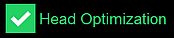
注:[ヘッド最適化] が選択されている場合は、[材料交換]ウィザードが完了した後、造形する前に、[高度なヘッド最適化]ウィザードを実行してください。
|
9。
|
必要なすべてのカートリッジスロット内の材料を交換してから、推定交換時間を書き留めます。 |
続行する場合は、モデルを印刷する前に、樹脂の交換プロセスを完了する必要があります。別の時に樹脂カートリッジを交換するには、[Cancel(キャンセル)]をタップします。続行して([Next(次へ)]をタップして)プロセスを完了しない場合は、印刷する前にウィザードを再度実行する必要があります。
|
11。
|
[Next(次へ)]をタップした後、ウィザード画面の指示に従います。 |
樹脂交換プロセスを完了するには:
- 造形用樹脂(モデルとサポート)を他の印刷物に置き換える場合、プリンターはモデルを円弧の形で印刷します。
- 造形用樹脂を洗浄液に置き換えると、プリンターはパージします。
![]() が、カートリッジ ステータスメッセージ ボックスに表示されたら、該当する場合は問題を解決してください。
が、カートリッジ ステータスメッセージ ボックスに表示されたら、該当する場合は問題を解決してください。